i det här inlägget ser vi hur du återställer Windows 7 administratörslösenord. Som ett exempel har jag en dator installerad med Windows 7 professional med SP1 operativsystem.
den här datorn är inte en del av någon domän och ingår i arbetsgruppen. Det finns många verktyg som finns tillgängliga online som hjälper dig att återställa eller återställa Windows 7-lösenordet.
i det här inlägget kommer jag att visa en enkel teknik för att återställa administratörslösenordet för Windows 7 utan att använda några verktyg., Vi vet att Windows kommer med ett inbyggt verktyg som heter Utilman.
Utilman, en körbar fil som tillåter användare att konfigurera tillgänglighetsalternativen som förstoringsglas, högkontrasttema, berättare och skärmtangentbord innan de loggar in på systemet.
Utilman-filen finns i mappen System32 som finns i mappen Windows. Om du byter Utilman-filen med kommandotolken har du tillgång till kommandotolken som kör systembehörighet.
Jag kommer att sammanfatta de steg som vi kommer att utföra i det här inlägget.
- starta operativsystemet i återställningsläge.,
- Välj alternativet Startreparation.
- gör en säkerhetskopia av Utilman och spara den med ett nytt namn. Ta bort Utilman-filen.
- gör en kopia av kommandotolken och byt namn på den som Utilman.
- i nästa uppstart klickar du på ikonen enkel åtkomst, kommandotolken startas.
- använd kommandot net user för att återställa administratörslösenordet.
hur du återställer Windows 7 administratörslösenord
Windows 7 erbjuder några intressanta verktyg som hjälper dig att åtgärda vissa systemproblem. Till att börja med måste vi komma till skärmen som visar reparationsalternativen.,
för att göra det, Återställ Windows 7-datorn. Vid uppstart, Det visar starta Startreparation (rekommenderas) och starta Windows normalt alternativ. Välj det första alternativet och tryck på enter.
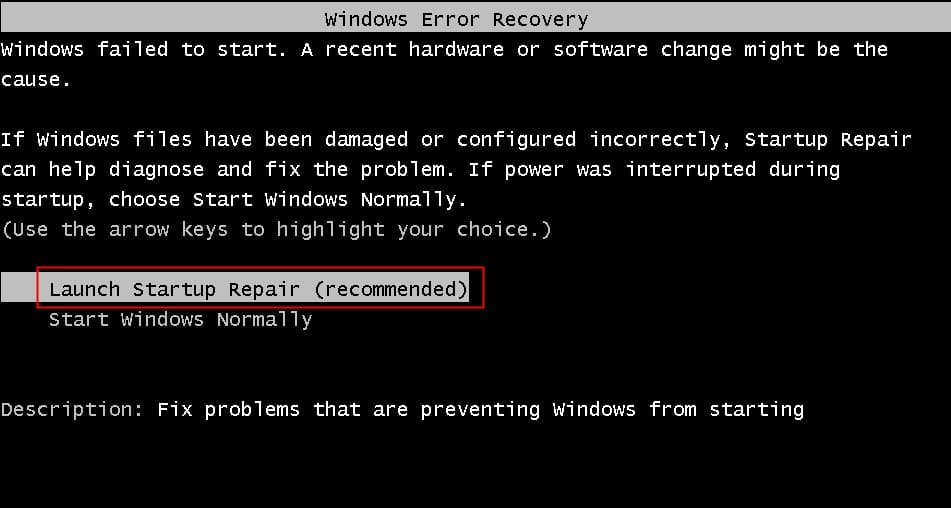
startreparationen försöker åtgärda vissa systemproblem som kan hindra Windows 7 från att starta upp framgångsrikt.
det här verktyget är utformat för att åtgärda endast vissa problem som saknade eller skadade systemfiler som används för att ladda operativsystemet. Vänta några minuter medan startreparationen försöker åtgärda problemen.,
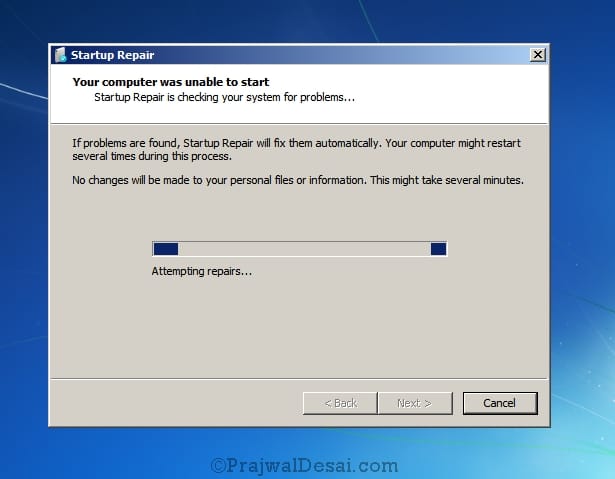
slutligen ser du en windows som säger att Startreparation inte kan reparera den här datorn automatiskt. Klicka på Visa probleminformation. I meddelanderutan klickar du på den sista länken som slutar med txt-tillägget.
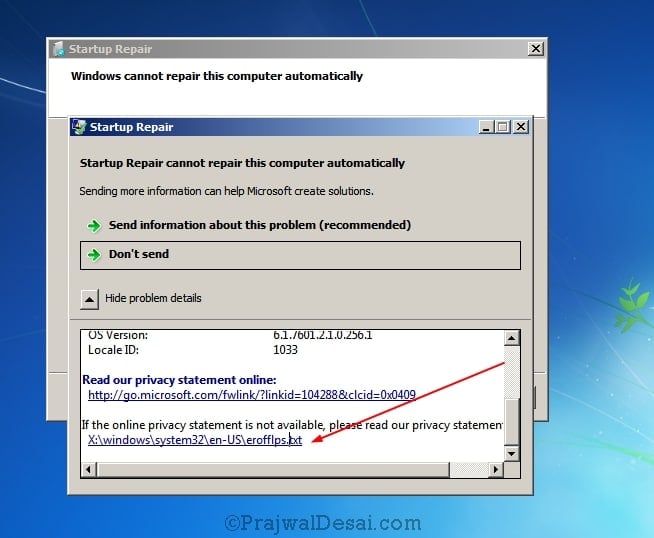
detta öppnar en sekretessinformation i ett anteckningsblock. Klicka på fil och klicka på Öppna.
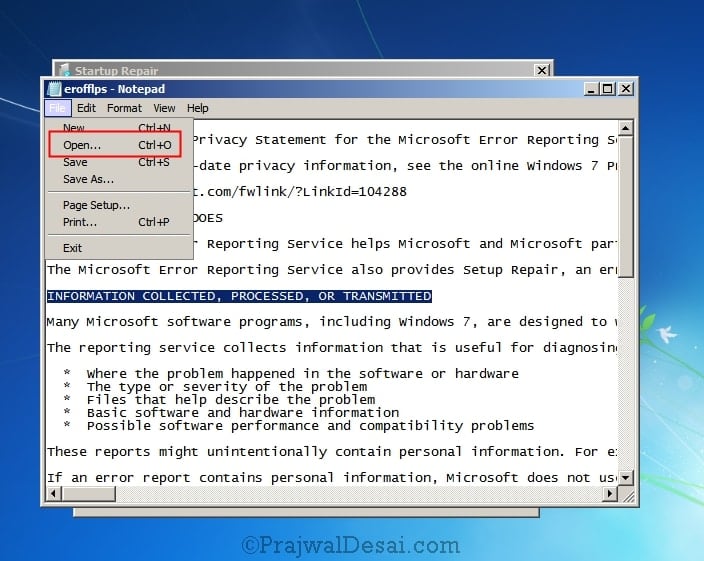
leta reda på filen Utilman som finns i mappen System32 i mappen Windows. Högerklicka på filen och klicka på Kopiera.
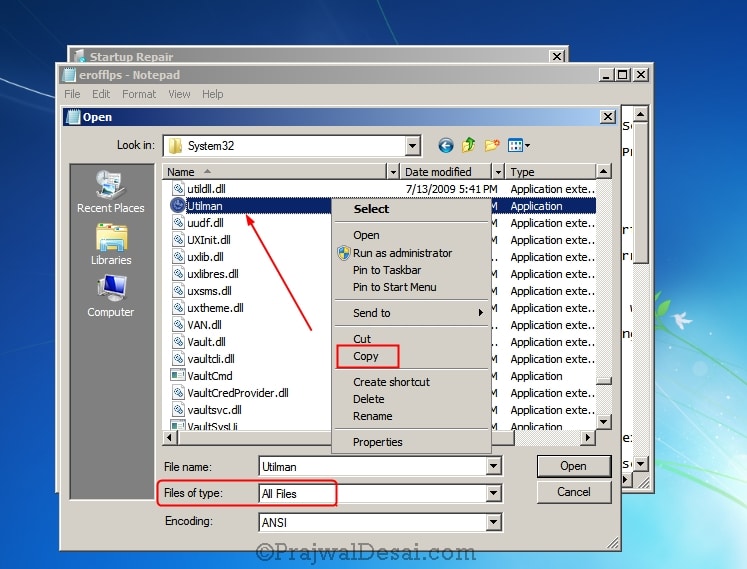
klicka på Klistra in nu., Du kommer att se en ny fil som heter Utilman-Copy. Du kan byta namn på det till ditt val. Jag behåller det som det är.
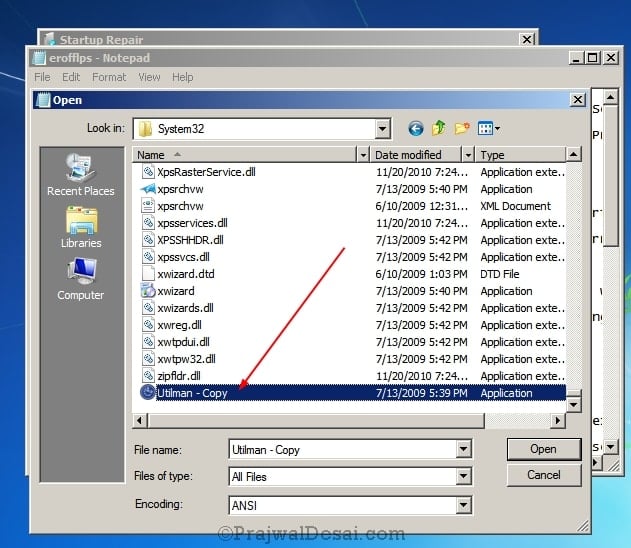
Vi har nu säkerhetskopian av Utilman-filen. Så fortsätt och ta bort Utilman-filen. Kopiera sedan cmd-filen.
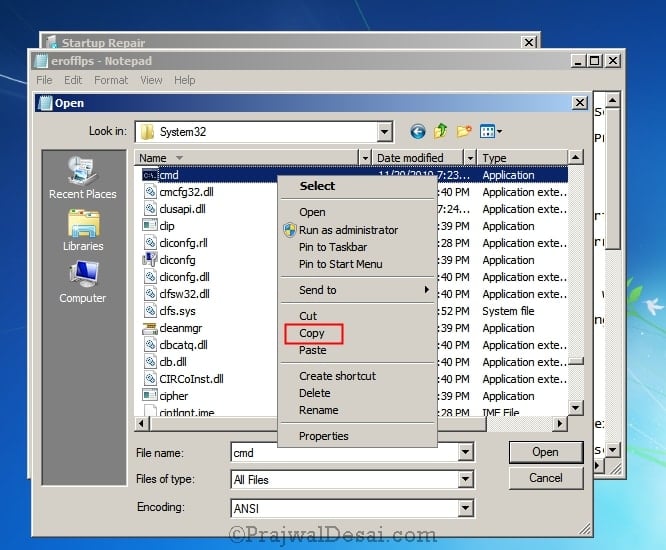
använd alternativet Klistra in och nu ser du en ny fil cmd – kopia. Högerklicka på cmd-kopiera och klicka på Byt namn.

byt namn på cmd – kopieringsfilen till Utilman.,
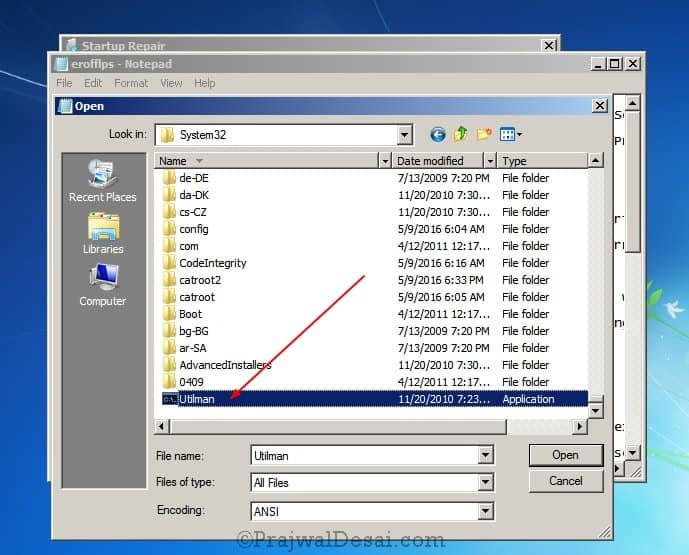
stäng dialogrutan, Stäng filen och stäng startreparationsrutan och klicka på Slutför. Systemet stängs av. Starta sedan systemet och på inloggningsskärmen klickar du på Ease of Access-ikonen. Detta kommer nu att starta kommandotolken (om du kommer ihåg att vi ersatte utilman-filen med kommandotolken).
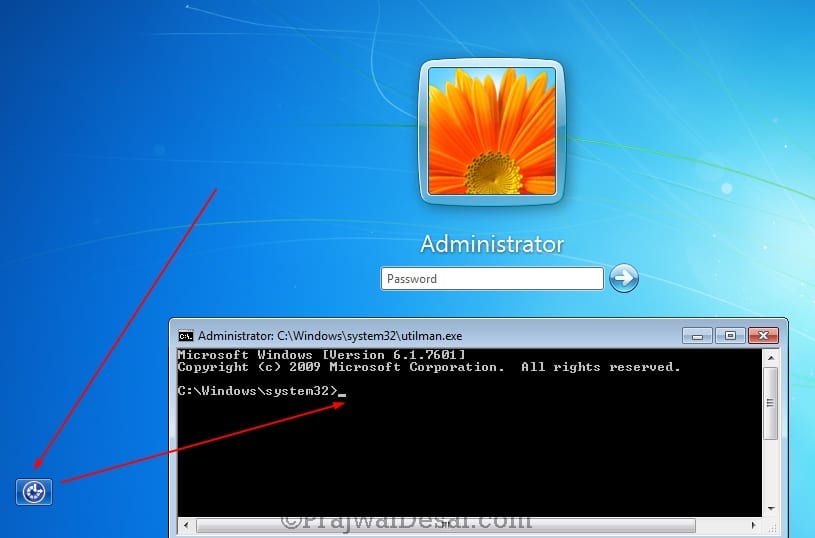
använd kommandot net user administrator * för att initiera lösenordsåterställning för administratörskontot. Skriv lösenordet två gånger och du kommer att se att lösenordet har ändrats framgångsrikt., Stäng kommandotolken och ange det nya lösenordet och logga in på datorn.
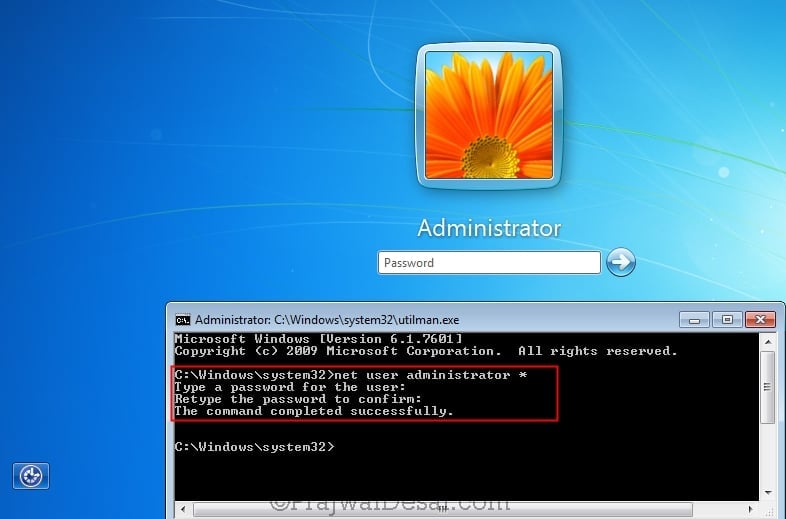
sista steg – Ta bort Utilman – filen och byt namn på Utilman-kopiera filen till Utilman. Med detta har du återställt den ursprungliga filen. Det är allt folk !!!